Содержание
Как настроить игру, чтобы сохранить качественную графику и снизить нагрузку на производительность компьютера? Какие параметры самые требовательные?
Оригинальная игра вышла давным-давно – 12 лет назад. С того времени произошло немало изменений. Разработчик поработал над сюжетной концепцией, придумал еще больше интересных секретов и сложных головоломок, внёс коррективы в графическую часть. В конце девяностых визуальное восприятие игры не имело такого большого значения – современные пользователи в большинстве случаев обращают внимания на хорошо проработанную картинку. Настоящие геймеры выбирают реалистичные и качественные продукты. Неудивительно, что вторая часть нашумевшей истории стала воплощением лучших качеств игры. Capcom об этом позаботился.
Resident Evil 2 – новый продукт, который заслуживает должного внимания со стороны геймеров. Качество, фотореалистичность – всё это можно оценить только при максимальных графических настройках. Но не любой компьютер готов работать на износ. Движок игры RE Engine расширил функциональные возможности пользователя. Теперь можно отрегулировать любой графический параметр. Вы легко настроите игру под себя с учетом производительности компьютера.
В игре RE2 есть функции, которые незначительно влияют на частоту кадров. Убирать их или оставлять – решайте сами. К «постпроцессным» эффектам относят «Свечение», «Зернистость», «Блик в объективе», «Размытие при движении», «Глубину резкости». Можно отключить любую из этих функций.
Если вы решите играть с максимальными графическими параметрами, не рассчитывайте на идеальное изображение. К сожалению, выставление максимума не гарантирует четкой картинки. И иногда эффективнее задать усредненные значения, уменьшив тем самым нагрузку на компьютер. В некоторых случаях и вовсе нет особой разницы между включенной и выключенной функцией. Итак, рассмотрим главные опции, влияющие на графику и производительность.
Содержание
Самые требовательные графические параметры в игре
Частота кадров определяется качеством изображения. Именно этот показатель сильнее всего нагружает ПК. Если установить максимальные параметры, разрешение отрисовки увеличится, а вот частота кадров, наоборот, уменьшится. Величина обоих показателей изменится в 2 раза. Пользователь может менять качество изображения в диапазоне 50-200%.
Следующий фактор, снижающий производительность – качество объемных лучей. Этот вопрос стоит разобрать в статье более подробно. Рассмотрим его позже.
И, наконец, кэширование теней. Если не хотите уменьшить частоту кадров, оставьте параметр включенным. Так вы увеличите производительность, а еще сделаете кэширование динамическим – оно будет распространяться даже на движущиеся объекты.
Режим отрисовки
Производитель предусмотрел обычный и чересстрочный режим. Второй вариант напоминает «телевизионную развертку». Один кадр разбит на два полукадра, в котором воспроизводятся четные и нечетные строки. Это технология нормализует частоту кадров. Качество изображения немного ухудшится, появятся прерывистые линии и составное изображение. Для красивой картинки подойдет обычный режим. Отрисовка на производительность не влияет, только на графику.
Качество изображения
Вначале статьи описана работа этой функции. Если у вас мощный компьютер, можете увеличить качество до 200%. По умолчанию же стоит 100%. И этого вполне достаточно для хорошего изображения. Если задать минимальные настройки, фон станет нечетким и размытым. Таким образом, параметр влияют и на графику, и на производительность.
Вертикальная синхронизация
В рамках VSync кадры в секунды приравниваются к частоте обновления монитора. Изображения плавно сменяют друг друга, никаких рывков вы не заметите. Графический процессор испытывает меньшую нагрузку, но ресурсы центрального, наоборот, нагружаются. Если у вашего ПК средняя мощность, используйте вертикальную синхронизацию. Её влияние на производительность и графику можно оценить, как 2/5.
Качество текстур
Четких текстур можно добиться на максимальных настройках при условии, что у вас достаточно памяти графического процессора. Компьютер в части производительности это сильно не нагрузит. Выставляйте параметры с учетом объема видеопамяти. Если не учесть этот нюанс, показатель FPS станет нестабильным, а картинка будет нечеткой. Качество текстур влияет исключительно на графику, но несильно.
Качество фильтрации текстур
Этот показатель похож на предыдущий параметр в части влияния на работу компьютера. Фильтрацию текстур называют еще анизотропной фильтрацией. Она отвечает за качество текстурных объектов при просмотре на них под углом. Если вы установите максимальное значение, сильных изменений не заметите, только если графические.
Качество сетки
Текстуры состоят из полигональных сеток. Их количество можно изменить, если скорректировать параметр. В принципе, визуально игра никак не изменится (влияние можно оценить, как 1/5). Если вы установите максимум, компьютер не испытывает сильной нагрузки. Его производительность останется прежней. Поэтому можете смело повышать качество сетки.
Качество теней
Когда вы увеличиваете параметр, отрисовка теней становится более качественной. Но будьте осторожны: максимальные показатели заметно снижают производительность вашего устройства. Тени в любой современной игре требуют достаточного объема видеопамяти, новая часть Resident Evil исключением не является. Если вы требовательны к фотореалистичности, выбирайте средние или высокие, но не максимальные значения параметра. А то картинку сделаете качественной, а производительность упадет. И смысл тогда в четком изображении пропадет, потому что игра будет глючить.
Контактные тени
Немного другой тип теней. Они появляются при соприкосновении с предметом. Эта функция присутствует в игре, потому что делает новую часть Resident Evil атмосферной. Как будто все действия происходят вокруг вас. Если вы уберете контактные тени, сюжет не перестанет быть интересным, многого вы не потеряете. Максимальные значения данного параметра могут снизить FPS и нагрузить процессор.
Отражения в экранном пространстве
Если функция активирована, вы видите отражения во влажных поверхностях, например, в лужах. Причем предметы и персонажи отражаются в режиме реального времени. На иных плоскостях этот эффект проработан плохо. Требует большого объема видеопамяти. Нагрузка на компьютер огромная, поэтому лучше отключить параметр. Графический процессор немного разгрузится, при этом качество картинки останется прежним.
Подповерхностное рассеивание
Параметр отвечает за степень обработки кожи героев игры. Оцените разницу сами, активировав и дезактивировав эту функцию. Как оказалось, в выключенном состоянии картинка намного приятнее. Подповерхностное рассеивание нагружает процессор, в результате чего FPS уменьшается. Чтобы предотвратить это, просто отключите параметр.
Качество объемных лучей
Если вы хотите создать атмосферную обстановку в игре, придется пожертвовать производительностью компьютера. Трехмерное освещение лучей – самый требовательный графический параметр. Если он включен, световые эффекты каскадом падают на поверхность. Выглядит это реалистично. Если вы выбираете качество объемных лучей, установите средний режим из четырех доступных вариантов. Можете выключить параметр, если вам нужен высокий FPS.
Качество освещения частиц
В зависимости от настройки параметра освещенные частицы меняют облик. Качество воды, бликов, пыли и прочих мелочей становится другим. Если включить функцию, поиграть, а затем выключить её, то особой разницы вы не заметите. В принципе, на производительность это никак не повлияет, так что можете выставить качество на максимум.
Объемный свет
Отвечает за рендеринг теней, которые отбрасывает окружающие источники освещения. Вглядитесь в точки соприкосновения объектов – там и на краях это заметно больше всего. Видеокарта и процессор средней мощности хорошо будут работать в версии SSAO – выбирайте её, если не хотите нагружать компьютер. Можно остановиться на HDAO и HBAO+, но тогда и нагрузка будет другой. Влияние на картинку и производительность составляет 3/5 – не максимальное, но значительное.
Свечение
Особого толка в этой функции нет. Свет, который исходит от объектов, становится насыщеннее, ярче, и это всё. На частоту кадров параметр никак не влияет. Хотя делает игру атмосферной, что особенно важно для ценителей визуальных эффектов. В ResidentEvil 2 много тёмных предметов и пейзажей. Увеличьте количество света, если не хотите постоянно играть во тьме. Графически вы выиграете, а в производительности не потеряете.
25 Февраль 2019 Как настроить графику в Resident Evil 2 Remake на слабом ПК. А еще как устранить технические проблемы и ошибки — узнайте из статьи.
Resident Evil 2 Remake позволяет довольно гибко настраивать графику. Но некоторые игроки все равно сталкиваются с лагами, ошибками и вылетами. Скорее всего это происходит из-за того, что у них слабые компьютеры или не установлено необходимое ПО. Рассказываю, как решать такие проблемы, если они возникают.
Настройка графики для слабых ПК
Если у вас слабый компьютер и из-за этого тормозит RE2 Remake, то измените следующие настройки графики:
- Графический API — переключите с Directx 12 на Directx 11;
- Режим экрана — поставьте во весь экран;
- Качество изображения — чем ниже качество, тем лучше производительность. Сначала поставьте на 50%. Затем поэкспериментируйте с этим параметром;
- Разрешения — поставьте минимальные;
- Режим отрисовки — включите четырехстрочный;
- Вертикальная синхронизация — отключите;
- Качество текстур — переключите на минимум;
- Качество фильтрации текстур (анизотропная фильтрация) — поставьте 8x;
- Качество теней — переключите на низкое;
- Контактные тени — отключите;
- Отражение в экранном пространстве — отключите;
- Поверхностное рассеивание — отключите;
- Качество объемных лучей — поставьте низкое;
- Качество освещения частиц — низкое;
- Объемный свет — переключите на SSAO.
Такие настройки понизят качество картинки, но зато повысят FPS на слабых ПК.
Решение проблем со звуком
У некоторых игроков пропадает звук во время кат-сцен. Если у вас тоже возникла такая проблема, то сначала перезапустите игру. Если это не помогло, то настройте динамики в Windows. Для этого нажмите правым кликом на значок динамика в правом нижнем углу экрана, выберите «Звуки» и перейдите во вкладку «Воспроизведение». Теперь нажмите правым кликом на иконку колонки, выберете «Свойства», перейдите в «Дополнительно» и установите частоту 48 000 Гц.
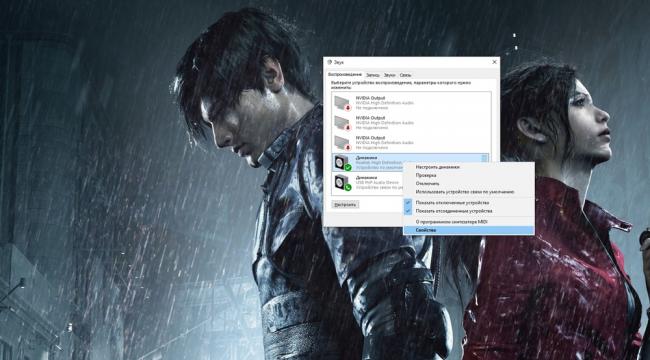
Решение проблемы с яркостью
Скорее всего такая проблема связана с ошибкой Directx. Чтобы ее решить, скачайте Directx с сайта Microsoft. Если не поможет, то зайдите в настройки графики и переключите Графический API с Directx 12 на Directx 11.
Как устранить ошибки и избавиться от вылетов
Ниже перечислю ошибки, которые могут возникнуть в RE 2 Remake и способы их устранения:
- «Неустранимая ошибка приложения» — скачайте пакеты Visual Studio с сайта Microsoft;
- Ошибка 0x000007b — попробуйте переустановить драйвер для видеокарты;
- RE2 вылетает без ошибки — убедитесь, что ваш ПК соответствует системным требованиям игры, попробуйте переустановить Directx и драйвер для видеокарты;
- Ошибка «Распространяемый пакет среды выполнения VC++ не установлен. Невозможно продолжить установку» — скачайте Visual Studio 2017 с сайта Microsoft и установите.
Если вы столкнулись с другими проблемами в RE 2 Remake, то расскажите о них в комментариях.
Похожее:
В Resident Evil 2 теперь можно сыграть за Цири
Новость
Capcom убрали Denuvo из Resident Evil 2 Remake
Новость
Capcom убрали Denuvo из Resident Evil 2 Remake
Новость
Популярное:
Интервью с Гейбом Ньюэллом — Half-Life: Alyx и многое другое
Статья
Пятничный косплей по вселенной Resident Evil
Статья
Из-за коронавируса Blizzard включили бонусы в своих играх
Новость
Как HBAO+ влияет на графику в Resident Evil 2 Remake
- Технологии
Шрифт</dd></dl>
Игра Resident Evil 2 Remake стала эталоном качественных ремейков. Вторая часть известного сериала Capcom переродилась с новой графикой, порадовав приятной детализированной картинкой. Среди технологий, которые помогают достичь максимального качества графики, находится глобальное затенение HBAO+, особенности работы которого разберем в данном обзоре. Сравним качество картинки при разных вариантах Ambient Occlusion, оценим влияние этих режимов на производительность.
Фоновое затенение Ambient Occlusion симулирует глобальное освещение за счет дополнительного затенения. В настройках Resident Evil 2 Remake для параметра «Объемный свет» доступно несколько вариантов: выключено, SSAO, HDAO и HBAO+. Алгоритм NVIDIA HBAO+ является одним из наиболее качественных вариантов и часто применяется в современных играх. Именно он активируется по умолчанию при выборе максимального качества графики. Альтернативой ему может быть алгоритм HDAO, который разработан AMD. Мы постараемся выяснить, какой вариант лучше.
Рассмотрим работу AO на нескольких примерах, сравнив качество картинки в разных режимах. Полные изображения доступны по клику. Для более четкой картинки отключен эффект зернистости и выбрано сглаживание SMAA.
Активация любого варианта AO усиливает затенение в углах, образованных стенами и потолком, темнеет зона над дверью. То есть появляется дополнительное затенение зон, закрытых от прямого света ламп, что более достоверно.
Для наглядности анимированное сравнение одинакового фрагмента:
HBAO+ сразу уводит дальний угол в тень.
Если лоб в лоб сравнить HDAO и HBAO+, то разница тоже видна.
HBAO+ образует плавный переход к более темной зоне и само затенение угла мягче. HDAO создает темные контуры на стыке объектов.
Сравним другую сцену.
Даже обычное SSAO добавляет тени на складках ткани и легкое затенение под полками. Это уже придает некую глубину изображению. С HDAO эти тени узкие и более темные, что усиливает те же самые складки. С HBAO+ контуры складок не столь четкие из-за плавных теневых переходов. Зато HBAO+ добавляет легкие тени под ножками коек и капельницы, темнеют закрытые от прямого света ступеньки. Обратите внимание на плавный переход к более темной нижней зоне ящиков в центральной части кадра. Видно, что HBAO+ добавляет много мелких нюансов, но их надо рассматривать с лупой.
Ниже прямое сравнение фрагмента кадра при HDAO и HBAO+.
Посмотрим на другую сцену с множеством объектов.
Любой вариант AO добавляет легкие тени между шкафчиками, появляются темные зоны между перекрытиями на потолке, за трубами. С HDAO эти дополнительные темные зоны максимально узкие и насыщенные, что лучше выделяет контуры и стыки объектов. С HBAO+ картинка мягче и видно дополнительное затенение внутри шкафчиков, что более достоверно.
Дополним скриншоты видеосравнением. Ролик доступен в формате 4K, что позволит лучше оценить мелкие нюансы изображения.
Теперь поговорим о влиянии на производительность.
Тестовый стенд
- процессор: Intel Core i7-6950X @4,2 ГГц
- материнская плата: MSI X99S MPOWER
- видеокарта: NVIDIA GeForce RTX 2080 Ti Founders Edition
- память: DDR4 HyperX Predator HX432C16PB3K4/32, 3200 МГц, 4×8 ГБ
- жесткий диск: Hitachi HDS721010CLA332, 1 TБ
- блок питания: Seasonic SS-750KM
- операционная система: Windows 10 Ultimate x64
- драйвер GeForce: NVIDIA GeForce 419.67
Тестирование проводилось путем повтора небольшой пробежки по стартовой зоне полицейского участка. Выполнялась серия повторов для более точных итоговых данных. Для стабилизации Boost-частот GeForce RTX 2080 Ti Founders Edition повышалась скорость вентиляторов системы охлаждения.
За основу взяты максимальные настройки качества, менялся только режим Ambient Occlusion. В игре есть два варианта SSAO, но из-за минимальной разницы между ними сразу задействован вариант полного SSAO для всех объектов.
HBAO+ дается с наибольшими потерями производительности. Режим HDAO чуть быстрее. Минимальное падение fps наблюдается при SSAO. Для мощной видеокарты все это не критично, ведь GeForce RTX 2080 Ti легко справляется с 4K.
Выводы
По итогам визуального сравнения можно отметить минимальные различия между разными режимами AO, и относительно картинки без фонового затенения изменения не критичны. Из-за темной цветовой гаммы и обилия дополнительных эффектов, которые замыливают картинку, влияние AO на общее качество будет едва заметным. При правильном подборе настроек (без TAA и эффекта зернистости) фоновое затенение уже играет более важную роль, добавляя глубину некоторым сценам и позволяя лучше выделить контуры отдельных объектов. HBAO+ создает более сложную и достоверную картину затенения, но это заметно в мелких нюансах. HDAO добавляет явные контактные тени, что лучше подчеркивает контуры объектов. Поскольку различия незначительны, то выбор зависит от личных предпочтений. Для владельцев мощных видеокарт вопрос по сути закрыт, ведь по умолчанию игра все равно предлагает HBAO+ для максимальных настроек. Для максимальной производительности на слабых видеокартах можно смело включать SSAO.
Читайте также обзор HBAO+ в Shadow of the Tomb Raider. Следите за нашими обновлениями через ВКонтакте, Facebook и Twitter!
Используемые источники:
- https://irongamers.ru/kak-nastroit-grafiku-v-resident-evil-2.html
- https://rbkgames.com/games/resident-evil-2/articles/ustranenie-tekhnicheskih-problem-v-re-2-remake/
- https://nvplay.ru/technologies/kak-hbao-vliyaet-na-grafiku-v-resident-evil-2-remake

 Как избавиться от мыльной картинки в Resident Evil 7
Как избавиться от мыльной картинки в Resident Evil 7 Библиотека разработчика: секреты Resident Evil 4
Библиотека разработчика: секреты Resident Evil 4 Ведьмак 3: Дикая Охота – Гайд по оптимизации игры на слабых компьютерах
Ведьмак 3: Дикая Охота – Гайд по оптимизации игры на слабых компьютерах

















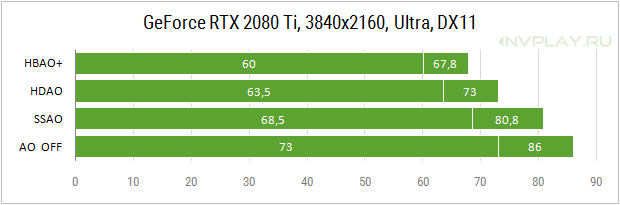



 60 FPS. Настройка «Ведьмак 3: Дикая охота» под слабый ПК
60 FPS. Настройка «Ведьмак 3: Дикая охота» под слабый ПК Potato mode на Witcher 3 (Ультра-низкая графика)
Potato mode на Witcher 3 (Ультра-низкая графика) FAQ по ошибкам Assassin's Creed: Unity: не запускается, черный экран, тормоза, вылеты, error, DLL
FAQ по ошибкам Assassin's Creed: Unity: не запускается, черный экран, тормоза, вылеты, error, DLL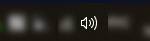 Гайд Total War WARHAMMER II: как исправить ошибки, вылеты, низкий FPS и прочие проблемы
Гайд Total War WARHAMMER II: как исправить ошибки, вылеты, низкий FPS и прочие проблемы